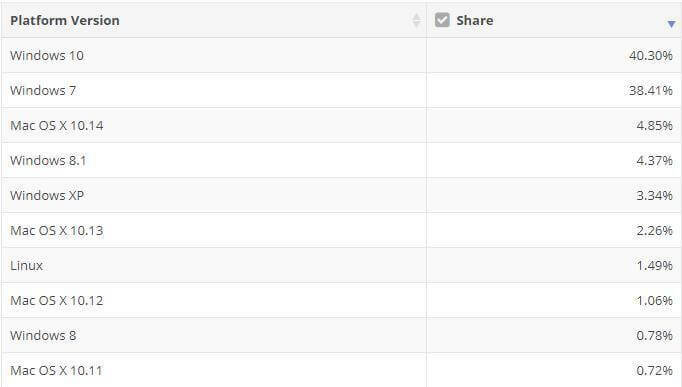このソフトウェアは、一般的なコンピューターエラーを修復し、ファイルの損失、マルウェア、ハードウェア障害からユーザーを保護し、最大のパフォーマンスを得るためにPCを最適化します。 3つの簡単なステップでPCの問題を修正し、ウイルスを今すぐ削除します。
- RestoroPC修復ツールをダウンロードする 特許技術が付属しています(特許が利用可能 ここに).
- クリック スキャン開始 PCの問題を引き起こしている可能性のあるWindowsの問題を見つけるため。
- クリック 全て直す コンピュータのセキュリティとパフォーマンスに影響を与える問題を修正する
- Restoroはによってダウンロードされました 0 今月の読者。
一部のユーザーは、 サポートされていないハードウェア に表示されるポップアップ Windows 7 および8.1。 ポップアップウィンドウには、次のように表示されます。 お使いのPCは、このバージョンのWindowsでサポートされていないプロセッサを使用しており、アップデートを受信しません.
ユーザーがクリックすると、そのポップアップウィンドウが表示されます。 更新を確認する ボタン。 また、ユーザーが第7世代を起動した後、よりランダムにポップアップすることもあります Intel(Kaby Lake) およびAMD(Bristol Ridge)ラップトップまたはデスクトップ。

ザ・ サポートされていないハードウェア ポップアップウィンドウは、ユーザーがWindows7および8.1のパッチアップデートを受け取らないことを明確にします。 これは、ユーザーがWindows8.1および7でサポートされていないIntelおよびAMDPCを使用しているためです。 マイクロソフトは確認しました しばらく前に、Win 10は、第7世代Intel、AMD Bristol Ridge、およびQualcomm8996プロセッサをサポートする唯一のプラットフォームです。
ユーザーは、これらのプロセッサを搭載したシステムにWin 7および8.1をインストールできますが、Microsoftは提供していません。 これらのプラットフォームが第7世代Intel、AMD Bristol Ridge、またはQualcommにインストールされている場合は、これらのプラットフォームのサポートを更新します 8996台のPC。
サポートされていないハードウェアポップアップを削除するにはどうすればよいですか?
- WindowsUpdateを無効にする
- Win7で[更新を確認しない]オプションを選択します
- WufucをWindowsに追加する
- 問題のある更新を削除してスキップします
1. WindowsUpdateを無効にする
ユーザーは無効にすることができます サポートされていないハードウェア ポップアップウィンドウ。Windowsの起動後にポップアップし続けないようにします。 そのためには、ユーザーはWindowsUpdateをオフにする必要があります。
更新を提供していないときにそのサービスをオンにしておくことはあまり意味がありません。 これは、ユーザーがWin8.1および7でWindowsUpdateをオフにする方法です。
- で実行を開く Windowsキー+ R キーボードショートカット。
- 入る 'services.msc[開く]テキストボックスの ’。 次に、を押します OK ボタンをクリックして、すぐ下に表示されているウィンドウを開きます。

- Windows Updateをダブルクリックして、サービスのウィンドウを開きます。

- クリック やめる サービスを停止します。
- を押します 適用する ボタンをクリックし、を選択します OK ウィンドウを終了するオプション。
- 実行アクセサリを再度開きます。
- [ファイル名を指定して実行]テキストボックスに「cmd」と入力します。 次に、を押します Ctrl + Shift + Enter 昇格したコマンドプロンプトを開くためのホットキー。
- 入る sc削除wuauserv コマンドプロンプトで、Returnキーを押して、WindowsUpdateサービスを削除します。

2. Win7で[更新を確認しない]オプションを選択します
- ただし、Win 7ユーザーは、を選択することで自動更新をオフにできることに注意してください。 更新を確認しないでください 設定。 このオプションを選択するには、[スタート]メニューの検索ボックスに「WindowsUpdate」と入力します。
- [Windows Update]をクリックして、そのコントロールパネルアプレットを開きます。
- クリック 設定を変更する コントロールパネルの左側にあり、さらにオプションを開きます。
- 次に、 更新を確認しないでください [重要な更新]ドロップダウンメニューのオプション。
- を押します OK ボタン。
3. WufucをWindowsに追加する
システムスキャンを実行して、潜在的なエラーを発見します

Restoroをダウンロード
PC修復ツール

クリック スキャン開始 Windowsの問題を見つけるために。

クリック 全て直す 特許技術の問題を修正するため。
Restoro修復ツールを使用してPCスキャンを実行し、セキュリティの問題と速度低下の原因となるエラーを見つけます。 スキャンが完了した後、修復プロセスにより、破損したファイルが新しいWindowsファイルおよびコンポーネントに置き換えられます。
ただし、ユーザーは引き続き第7世代Intelおよび第7世代IntelでWindows8.1および7の更新プログラムを入手できます。 AMDブリストルリッジPC Wufucと。 Wufucは、サポートされていない第7世代IntelおよびAMD BristolRidgeシステムでWindows7および8.1の更新を可能にするプログラムです。
そのプログラムは、をトリガーするキルスイッチをスキャンします サポートされていないハードウェア Win8.1および7ユーザーが更新を取得できるようにするためのポップアップウィンドウ。 したがって、一部のユーザーにとっては、WindowsUpdateを削除するよりもWufucの方が望ましい解決策になる可能性があります。
- WufucをWindowsに追加するには、をクリックします 資産 に WufucGithubページ.
- 次に、 wufuc v1.0.1.201-x64.msi 64ビットWindowsプラットフォーム用のインストーラーをダウンロードします。 クリック wufuc v1.0.1.201-x86.msi 32ビットプラットフォーム用のWufucセットアップウィザードを取得します。
- 次に、Windowsキー+ Eホットキーを押して、ファイル(またはWindows)エクスプローラーを開きます。
- Wufucインストーラーを含むフォルダーを開きます。
- Wufucセットアップウィザードをクリックしてウィンドウを開きます。
- を押します 次 ボタン。
- を選択 条件に同意します オプション。
- クリック ブラウズ インストールフォルダを選択します。
- を押します 次 そして 終了 ボタン。
- インストール後、デスクトップまたはラップトップを再起動します。
4. 問題のある更新を削除してスキップします
以前の方法でサポートされていないハードウェアメッセージが役に立たなかった場合は、問題のある更新を削除してブロックすることで問題を修正できる可能性があります。 ユーザーは、次の更新のいずれかを削除すると問題が修正されたと報告しました。
- KB4048957
- KB4054518
- KB4095874
- KB4015549
- KB4012218
更新を削除するには、次の手順を実行します。
- 開いた コントロールパネル.
- に移動 プログラムと機能>インストールされているアップデートを表示する.

- 削除する更新を見つけてクリックします アンインストール.
これらの更新プログラムが再度インストールされる可能性があることに注意してください。そのため、WindowsUpdateの設定を変更することをお勧めします。 これを行うには、次の手順に従います。
- に コントロールパネル に行く システムとセキュリティ> Windows Update.
- クリック 設定を変更する 左側のペインで。
- セットする 重要な更新 に アップデートを確認しますが、ダウンロードしてインストールするかどうかを選択させてください. また、確認してください 重要な更新を受け取るのと同じ方法で、推奨される更新を教えてください オプションをクリックしてクリックします OK 変更を保存します。
その後、インストールするアップデートを選択する必要があるため、最初から問題の原因となったアップデートをインストールしないようにしてください。
その後、 サポートされていないハードウェア ウィンドウはポップアップしません。 ただし、Microsoftは2020年1月からWindows7のサポートを終了することに注意してください。 したがって、Windows 7ユーザーは来年の初めに10にアップグレードする(または上記のように更新サービスを削除する)こともできます。
チェックアウトする関連記事:
- Microsoftは、RyzenおよびKabyLakeシステムでWindows7、8.1の更新をブロックするようになりました
- 2020年1月に予定されているWindows7の終了サポート
- Microsoftは、Pentium IIICPUでのWindows7のサポートを終了します
 まだ問題がありますか?このツールでそれらを修正します:
まだ問題がありますか?このツールでそれらを修正します:
- このPC修復ツールをダウンロードする TrustPilot.comで素晴らしいと評価されました (ダウンロードはこのページから始まります)。
- クリック スキャン開始 PCの問題を引き起こしている可能性のあるWindowsの問題を見つけるため。
- クリック 全て直す 特許技術の問題を修正する (読者限定割引)。
Restoroはによってダウンロードされました 0 今月の読者。